İçindekiler
Windows 8, aşağıdakiler adı verilen yeni bir teknoloji kullanır Hızlı Başlangıç Windows'u hızlı bir şekilde başlatmak için. Normal bir Windows 8 kapatma işlemi gerçekleştirdiğinizde (Charms çubuğunu kullanarak) Hızlı Başlangıç özelliği çekirdeğin mevcut oturumunu (hazırda bekletme) saklar, böylece bilgisayarınızı bir sonraki başlatışınızda İşletim Sistemi hızlı bir şekilde yüklenir. Bu, sisteminizin yalnızca işletim sistemi tarafından gerekli görüldüğünde (örneğin bir donanım değişikliği algılandığında) tam olarak yeniden başlatılacağı anlamına gelir ve çeşitli nedenlerle sisteminizi tamamen kapatmanızı istediğinizde değil, örneğin pilinizin ömrünü uzatmak veyabaşka bir medya vb.
Windows 10, 8.1 veya 8'de Tam Kapatma nasıl gerçekleştirilir?
Windows 8, 8.1 veya 10'u tamamen kapatmak için aşağıdaki seçeneklere sahipsiniz:
SEÇENEK 1: SHIFT tuşunu kullanarak TAM KAPATMA gerçekleştirin.
1. simgesine tıklayın. Başlangıç tuşuna basın ve ardından Güç Düğme.
2. Şimdi düğmesini basılı tutun VARDİYA tuşuna basın ve ardından Kapatma .
SEÇENEK 2: Komut İstemi kullanarak TAM KAPATMA gerçekleştirin.
2. Bunu yapmak için yönetici ayrıcalıklarıyla Komut İstemi'ni (cmd) açın:
Sağ tıklayın ekranınızın sol alt köşesinde  ve görüntülenen menüden Komut İstemi (admin) seçenek.
ve görüntülenen menüden Komut İstemi (admin) seçenek.
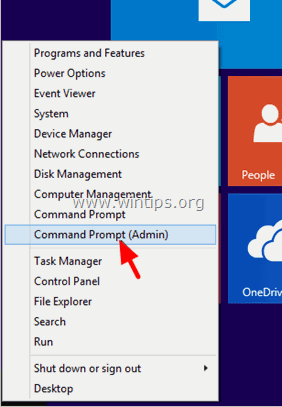
3. Komut istemi penceresinin içine aşağıdaki komutu yazın ve tuşuna basın Girin :
kapatma /s /f /t 0
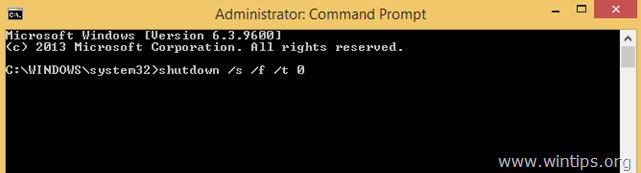
Yukarıdaki komut Windows'un tamamen kapanmasını sağlar. Windows 8'i tamamen kapattıktan sonra sistemi yeniden başlatmak istiyorsanız (böylece Windows açılışta yeniden başlatılacaktır) aşağıdaki komutu kullanın:
kapatma /r /f /t 0
Ek bilgi: Charms çubuğundan Kapat düğmesine her bastığınızda sisteminizin tam kapanma gerçekleştirmesini istiyorsanız, denetim masasından Hızlı Başlatma Seçeneğini devre dışı bırakmanız gerekir. Bunun nasıl yapılacağına ilişkin ayrıntılı talimatlar için şu makaleyi okuyun: Windows 8 ve 8.1'de Hızlı Başlatma Nasıl Devre Dışı Bırakılır
İşte bu kadar! Bu rehberin size yardımcı olup olmadığını, deneyiminizle ilgili yorumunuzu bırakarak bana bildirin. Lütfen başkalarına yardımcı olmak için bu rehberi beğenin ve paylaşın.

Andy Davis
Windows hakkında bir sistem yöneticisinin günlüğü





